IP là một trong những khái niệm quan trọng nhất của mạng máy tính & internet. Địa chỉ IP giúp định danh các thiết bị khi chúng giao tiếp với nhau trên mạng. Bài viết hôm nay của atscada.net sẽ giải đáp chi tiết IP là gì, các loại IP & hướng dẫn cách xem địa chỉ IP trên máy tính nhanh chóng. Theo dõi ngay!
IP là gì?
IP (Internet Protocol) là 1 giao thức cơ bản trong hệ thống mạng. Địa chỉ IP là 1 dãy số giúp xác định duy nhất 1 thiết bị trên mạng internet hoặc mạng cục bộ.
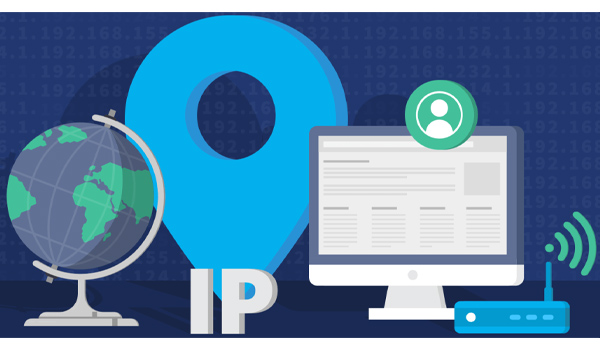
Mỗi thiết bị, từ máy tính, máy in, điện thoại đến các máy chủ đều có địa chỉ IP riêng khi kết nối với mạng. Địa chỉ này giống như “địa chỉ nhà” của thiết bị, giúp thiết bị biết chính xác nơi cần gửi & nhận thông tin.
Địa chỉ IP là 1 chuỗi các số được phân tách bằng dấu chấm & được thể hiện dưới dạng 1 bộ gồm 4 số. Ví dụ: 183.158.1.38. Mỗi số trong bộ số có thể nằm trong khoảng từ 0 – 255. Do vậy, phạm vi địa chỉ IP đầy đủ sẽ đi từ 0.0.0.0 – 255.255.255.255.
Địa chỉ IP không phải là ngẫu nhiên, mà được tập đoàn internet cấp số & tên miền (ICANN) tạo ra & phân bổ để quản lý hiệu quả hơn. Đây là 1 tổ chức cá nhân phi lợi nhuận được thành lập năm 1998 & là cơ quan quản lý internet trên thế giới.
Các loại địa chỉ IP phổ biến hiện nay
IP công cộng (IP Public)
IP công cộng là địa chỉ được nhà cung cấp dịch vụ internet sử dụng để hướng các yêu cầu internet đến 1 địa chỉ cụ thể. IP Public là địa chỉ mà mạng doanh nghiệp hoặc gia đình dùng để kết nối với các thiết bị internet, cho phép truy cập web/giao tiếp trực tiếp với các máy tính của người dùng khác.
IP cá nhân (IP Private)
IP cá nhân là địa chỉ độc lập thường được sử dụng trong mạng nội bộ (mạng gia đình, doanh nghiệp, trường học, bệnh viện,…). Khác với IP công cộng, IP cá nhân không thể kết nối trực tiếp với internet, chỉ cho phép các thiết bị trong cùng mạng nội bộ giao tiếp với nhau qua bộ định tuyến.
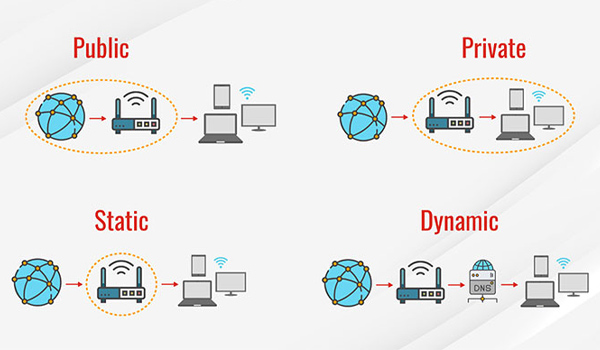
IP tĩnh (IP Static)
IP tĩnh là 1 địa chỉ IP dành riêng cho 1 người hoặc 1 nhóm người sử dụng. Do vậy, thiết bị kết nối internet luôn duy trì 1 địa chỉ IP cố định. IP Static được sử dụng cho các máy chủ như máy chủ thư điện tử, máy chủ web,… đảm bảo nhiều người có thể truy cập mà không làm gián đoạn các hoạt động.
IP động (IP Dynamic)
IP động đề cập đến việc địa chỉ IP của 1 thiết bị có thể thay đổi. Trong nhiều trường hợp, nhà cung cấp dịch vụ internet sẽ tự động cung cấp cho khách hàng các địa chỉ IP khác nhau sau mỗi lần kết nối hoặc trong 1 phiên kết nối.
Hướng dẫn cách xem địa chỉ IP trên máy tính nhanh chóng
Cách xem địa chỉ IP trên máy tính hệ điều hành Windows
Bạn có thể xem địa chỉ IP trên máy tính hệ điều hành Windows thông qua các cách dưới đây:
Xem bằng Network & Internet Settings
Click chuột phải vào biểu tượng mạng (internet) trên thanh Taskbar => nhấn chọn “Open Network & Internet Settings”. Tại mục Status => nhấn vào “Change Connection Properties” => xem địa chỉ IP tại dòng IPv4 Address.
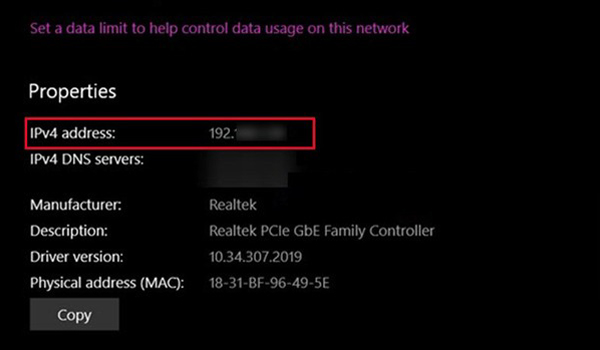
Xem địa chỉ IP từ thanh Taskbar
Tại thanh Taskbar, click chuột phải vào biểu tượng mạng (internet) => nhấn chọn “Open Network & Internet settings” => nhấn chọn tiếp “Open Network and Sharing Center” => nhấn chọn vào tên mạng => vào mục Details => xem địa chỉ IP hiển thị tại IPv4 Address.
Xem bằng Task Manager
Tại thanh Taskbar => click chuột phải chọn “Task Manager”. Tại mục Performance, nhấn chọn “Wifi hoặc Ethernet” => xem địa chỉ IP hiển thị tại IPv4 Address.
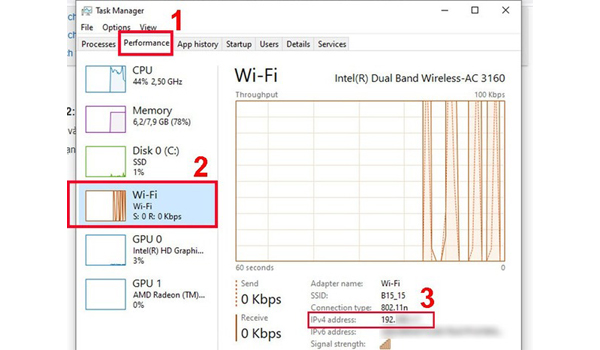
Xem bằng Command Prompt
Nhấn tổ hợp phím Windows + R => nhập “cmd” vào thanh tìm kiếm => nhấn “OK” => gõ “ipconfig” vào cửa sổ lệnh => nhấn “Enter”.
Cách xem địa chỉ IP này còn áp dụng cho các dòng máy tính công nghiệp chạy hệ điều hành Windows.
Cách xem địa chỉ IP trên máy tính hệ điều hành macOS
Các cách xem địa chỉ IP trên máy tính hệ điều hành macOS gồm có:
Cách 1: Sử dụng “Tùy chọn hệ thống”
– Nhấn vào logo Apple ở góc trái phía trên màn hình => chọn “Tùy chọn hệ thống”
– Tại mục “Tùy chọn hệ thống”, nhấn chọn “Mạng (Network)” để mở bảng thông tin kết nối mạng
– Bên dưới dòng “Trạng thái”, địa chỉ IP của máy sẽ xuất hiện
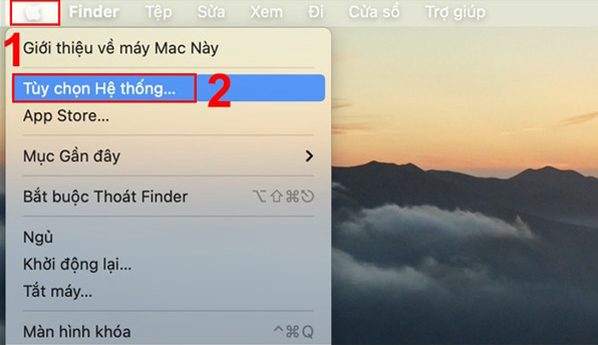
Cách 2: Sử dụng “Terminal”
– Nhấn tổ hợp phím Cmd + Space để mở tìm kiếm Spotlight => nhập “Terminal” để truy cập vào Terminal
– Dùng lệnh “ifconfig | grep “inet” | grep -v 127.0.0.1″ để hiển thị địa chỉ IP trên máy tính hệ điều hành macOS. Địa chỉ IP là dãy số nằm phía sau từ “inet”
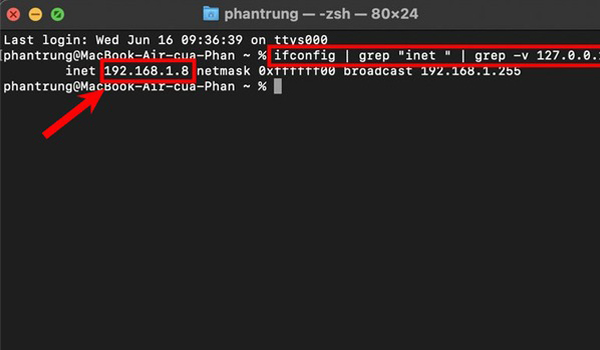
Bài viết trên đây là toàn bộ những chia sẻ của atscada.net về địa chỉ IP. Hy vọng sau khi theo dõi toàn bộ nội dung, bạn đã hiểu rõ IP là gì & cách xem địa chỉ IP trên máy tính nhanh chóng. Nếu vẫn còn thắc mắc hoặc câu hỏi liên quan cần hỗ trợ giải đáp, hãy gọi ngay cho chúng tôi qua số hotline phòng kinh doanh.
>>> Xem thêm: Máy Tính Nhúng: Lựa Chọn Hàng Đầu Cho Quản Lý Sản Xuất Trong Doanh Nghiệp
ATSCADA - Cung cấp phần mềm ATSCADA - Hệ thống điều khiển giám sát & thu thập dữ liệu là sự lựa chọn phù hợp cho các dự án tích hợp hệ thống, IoT, dự án thành phố thông minh, nông nghiệp 4.0...Được khách hàng tin dùng tại Việt Nam.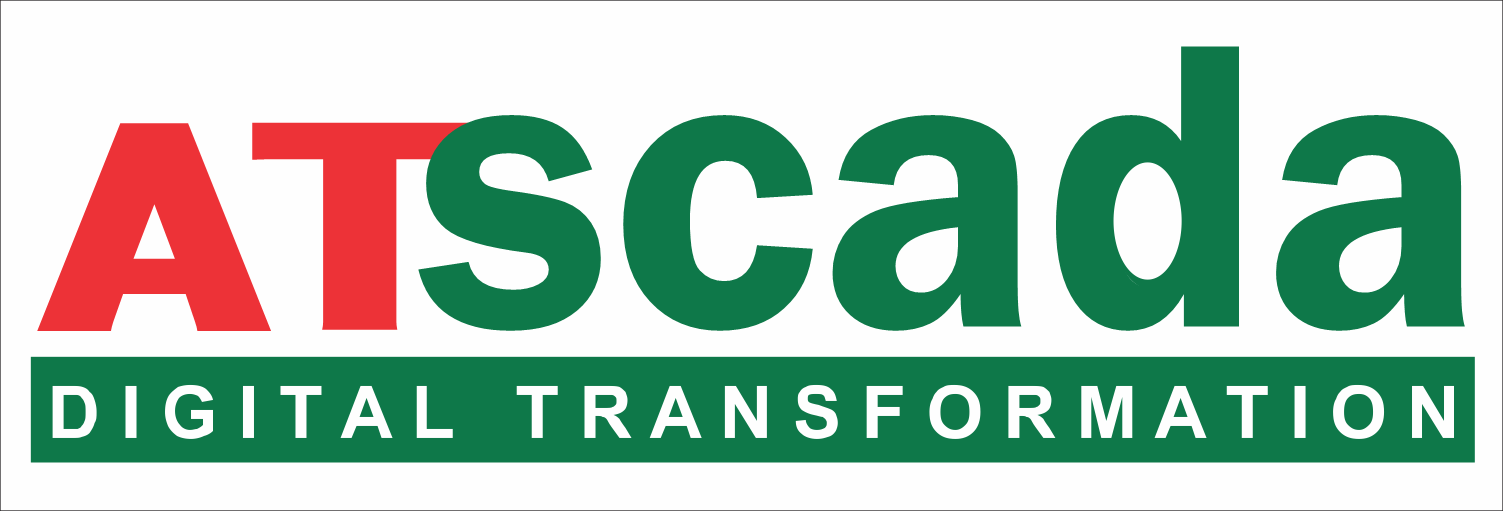
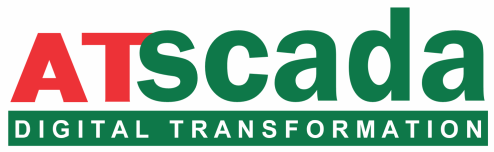
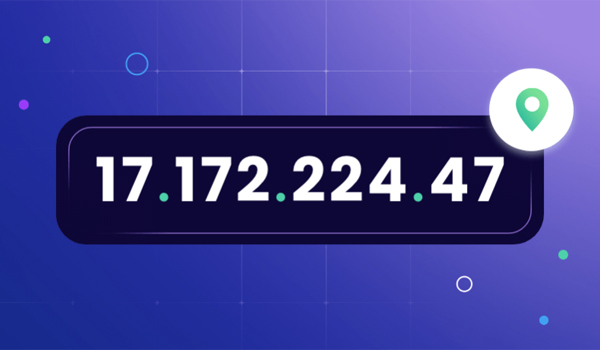
 Hotline: 02838425001
Hotline: 02838425001 Tư vấn báo giá
Tư vấn báo giá
Bài viết liên quan
Cách kiểm tra tình trạng sức khỏe ổ cứng máy tính với CrystalDiskInfo
Ổ cứng là nơi lưu trữ toàn bộ dữ liệu, hệ điều hành, phần mềm [...]
Th12
Bỏ túi cách khôi phục file đã xóa trên máy tính đơn giản nhất
Trong quá trình sử dụng máy tính phục vụ cho công việc/học tập, chắc hẳn [...]
Th11
Màn hình máy tính bị phóng to nguyên nhân do đâu? Cách sửa dễ nhất
Hiện nay, nhiều người dùng gặp phải tình trạng màn hình máy tính bị phóng [...]
Th10
Tần số quét màn hình máy tính là gì? Có những loại màn hình tần số quét nào?
Tần số quét màn hình máy tính là một trong những thông số quan trọng [...]
Th9
Hướng Dẫn Chi Tiết Cách Kiểm Tra DNS Đang Dùng Trên Máy Tính
DNS đóng vai trò quan trọng trong việc kết nối người dùng với các trang [...]
Th8
Cách Sử Dụng – Gọi Video Google Duo Trên Nền Tảng Web Bằng Máy Tính
Trong thời đại công nghệ số phát triển mạnh mẽ, các công cụ gọi video [...]
Th7